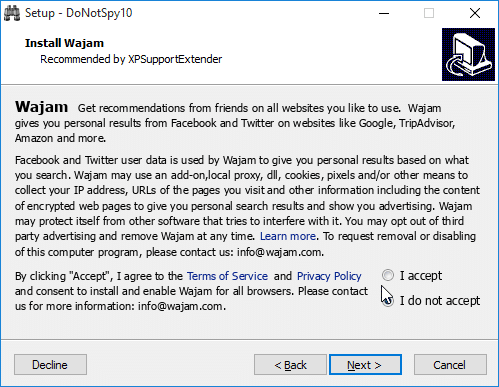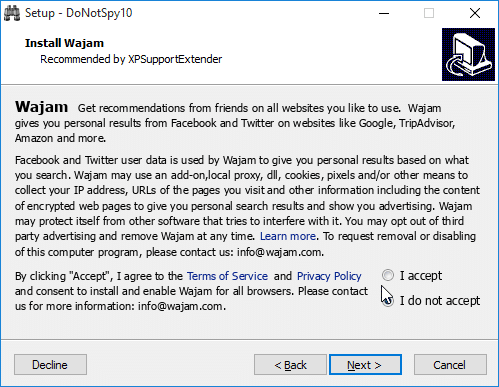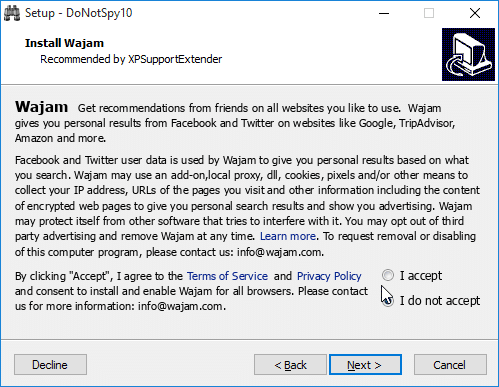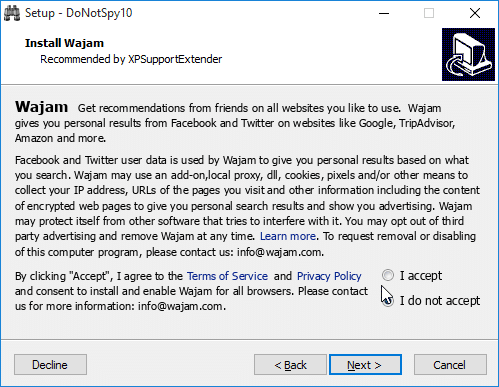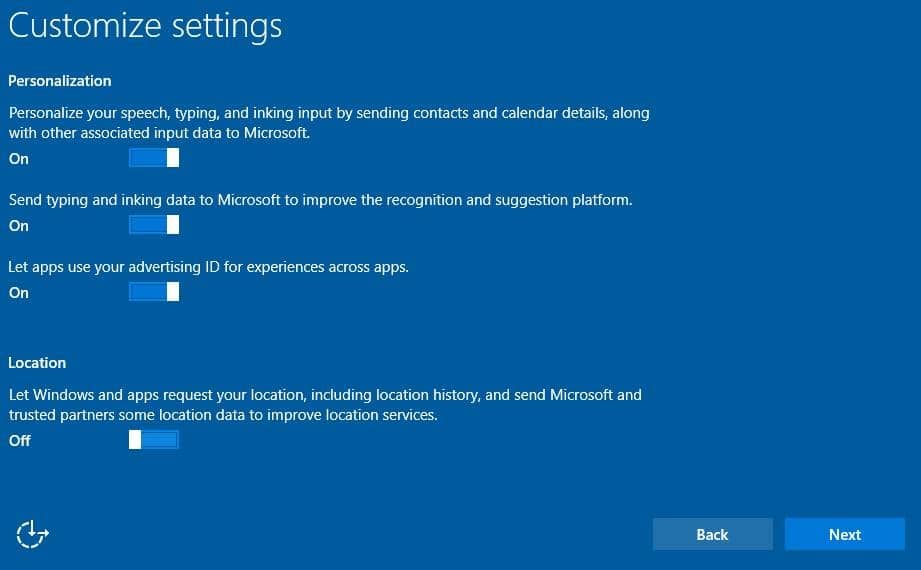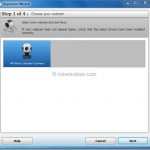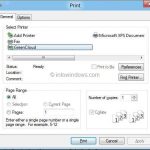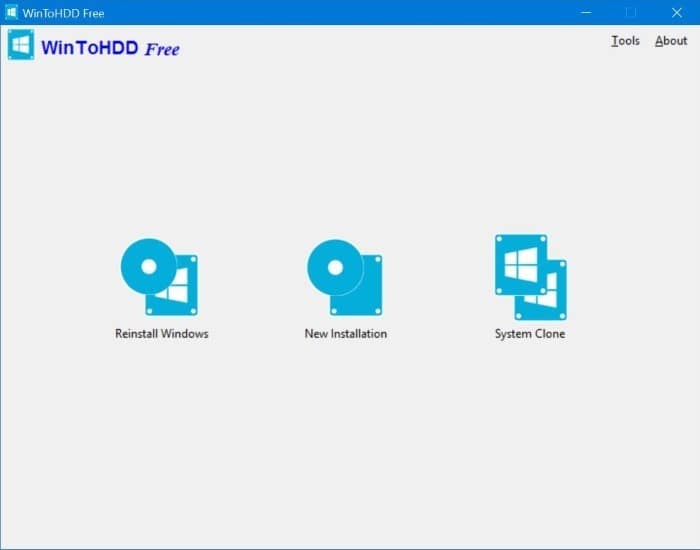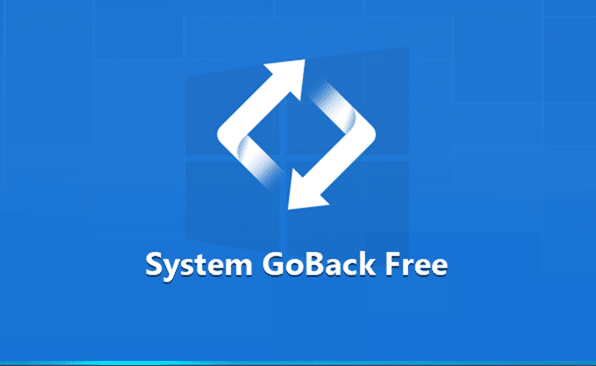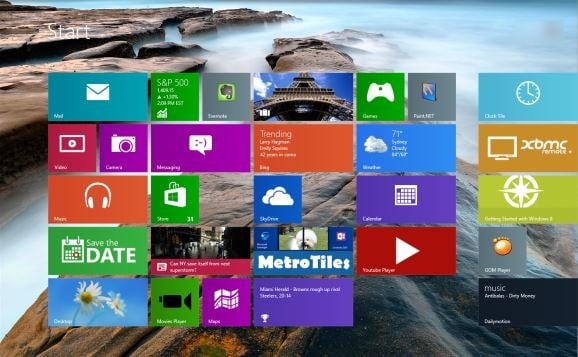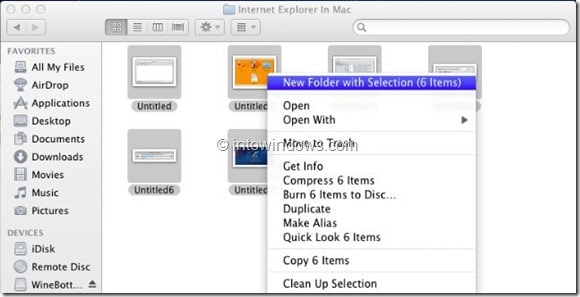Windows 10 est le successeur de Windows 8 et Windows 7 dans tous les services, à l’exception de la confidentialité des utilisateurs. Tous les utilisateurs ne sont pas préoccupés par leur confidentialité, mais de nombreux utilisateurs souhaitent protéger leur vie privée et empêcher Windows 10 de collecter et de partager des données avec Microsoft.
Windows 10 propose de nombreux paramètres et options pour les utilisateurs qui souhaitent renoncer à la collecte de données. Si vous souhaitez plus de contrôle ou souhaitez limiter la collecte de données, vous devez utiliser un outil tiers pour empêcher Windows 10 de vous espionner.
Windows 10 vous espionne-t-il?
Contrairement à Windows 7 ou 8.1, un certain nombre de fonctionnalités et de paramètres de Windows 10 peuvent exposer votre vie privée. En termes simples, certaines fonctionnalités et options du système d’exploitation peuvent exposer des informations que vous ne souhaitez peut-être pas partager avec Microsoft. Par exemple, le suivi de l’emplacement est activé par défaut et est requis pour l’utilisation de certaines fonctionnalités telles que Cortana.
Il est vrai que Windows 10 vous propose de modifier les paramètres de confidentialité par défaut lors de l’installation de Windows 10 ou de la mise à niveau d’une ancienne version de Windows vers Windows 10, mais tous les utilisateurs ne se soucient pas de lire et de modifier les paramètres de confidentialité lors de l’installation du produit.
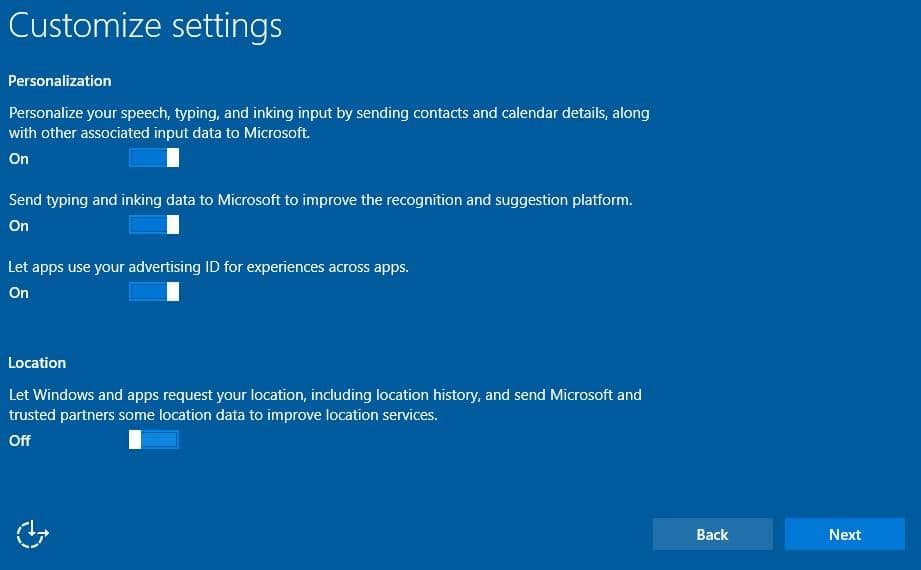
Vous pouvez également configurer ces paramètres de confidentialité même après l’installation ou la mise à niveau vers Windows 10 en accédant à l’application Paramètres, puis en cliquant sur la catégorie Confidentialité. Dans la section Confidentialité de l’application Paramètres, vous pouvez modifier des dizaines de paramètres de confidentialité d’un emplacement à l’autre, d’un microphone aux contacts.
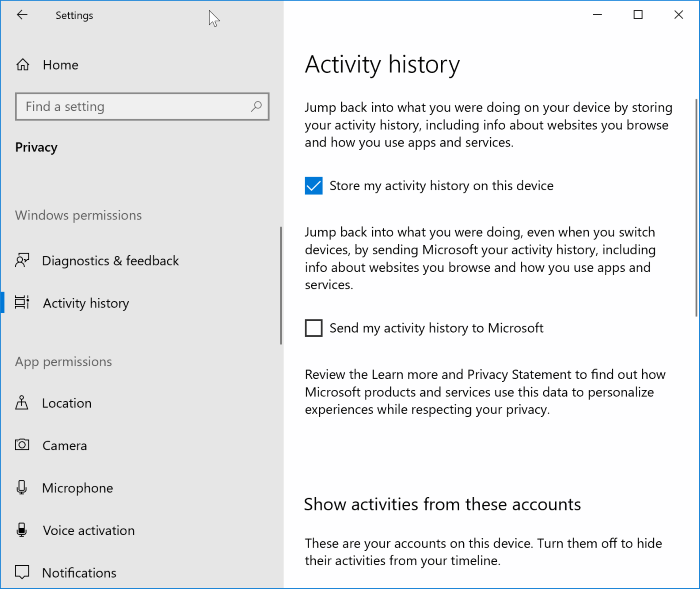
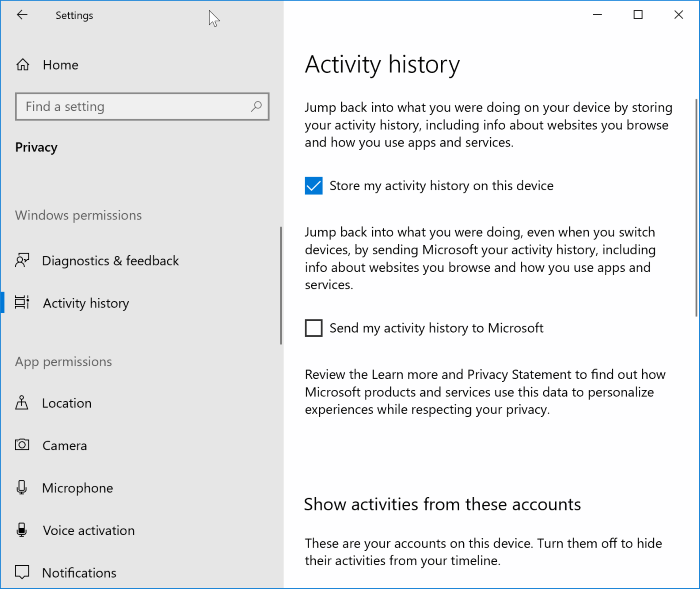
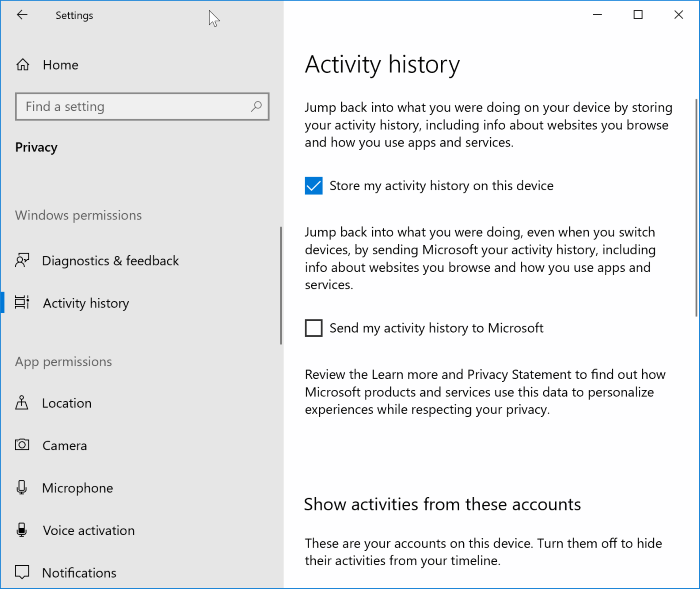
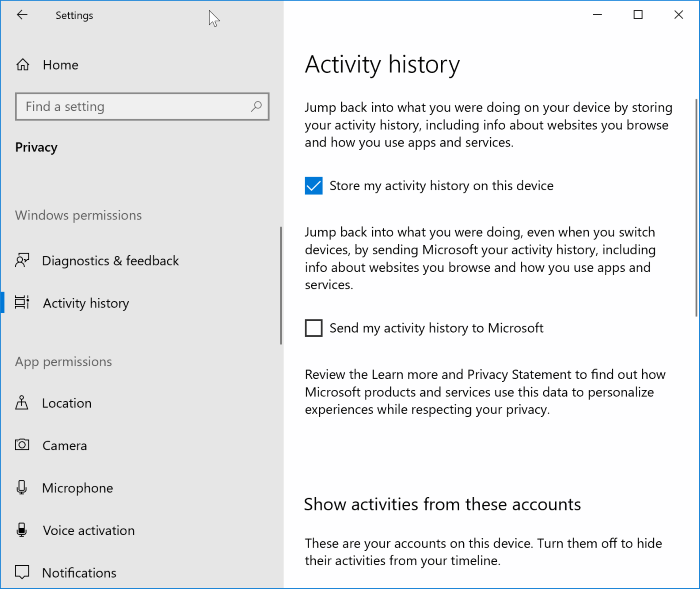
Cela dit, certains paramètres de confidentialité ne sont pas faciles à comprendre ou à configurer pour les utilisateurs novices. Pour mieux protéger votre vie privée lorsque vous utilisez Windows 10, vous pouvez désormais utiliser un logiciel tiers gratuit appelé DoNotSpy.
Programme DoNotSpy10 pour Windows 10
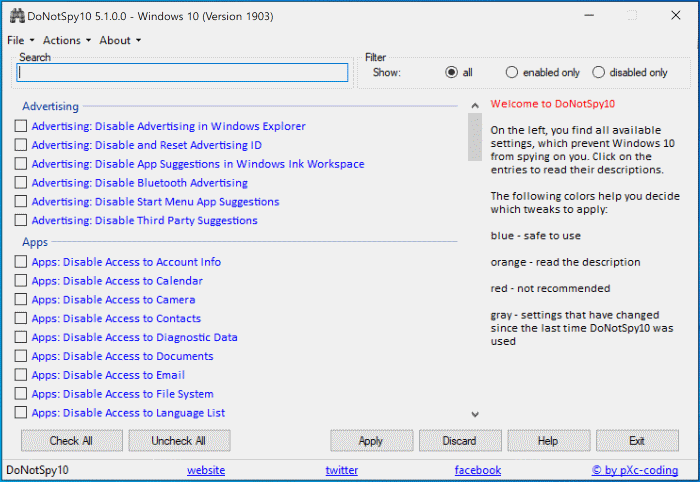
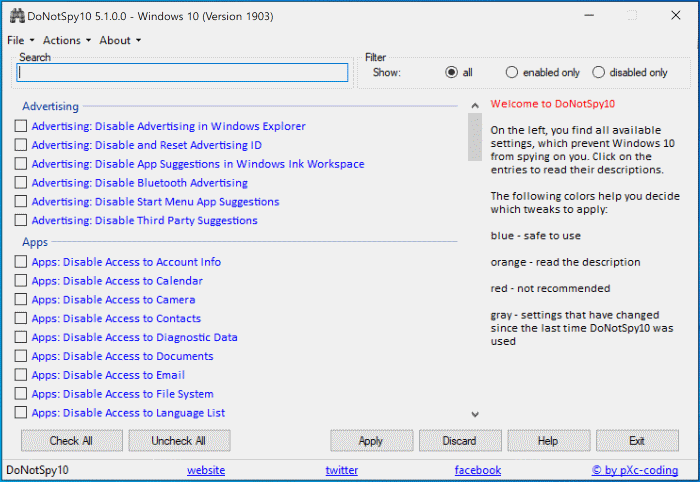
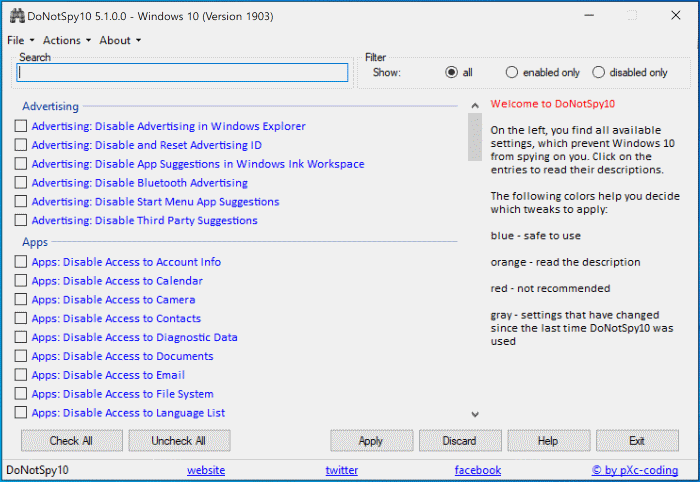
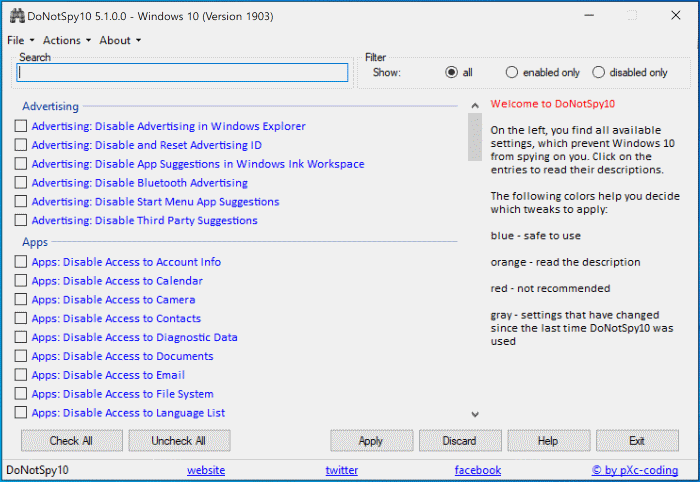
DoNotSpy10, comme son nom l’indique, est un logiciel gratuit conçu pour vous aider à configurer divers paramètres de confidentialité dans Windows 10 afin d’empêcher Windows 10 de vous espionner! La version actuelle (v5.1.0.0) propose plus de 100 options pour mieux protéger votre vie privée lors de l’utilisation de Windows 10.
Voici quelques-unes des options:
# Désactiver la publicité dans l’Explorateur de fichiers Windows 10
# Désactiver et réinitialiser l’identifiant publicitaire
# Désactiver les suggestions d’applications dans l’espace de travail Windows Ink
# Désactiver la publicité Bluetooth
# Désactiver les suggestions d’applications du menu Démarrer
# Désactiver les suggestions de tiers
# Différer les mises à jour Windows
# Désactiver l’accès à la liste des langues
# Désactiver et réinitialiser l’identifiant publicitaire
# Désactiver l’accès des applications aux informations de compte
# Désactiver l’accès des applications au calendrier
# Désactiver l’accès de l’application à la caméra
# Désactiver l’accès des applications aux informations de localisation
# Désactiver l’accès des applications aux messages
# Désactiver l’accès des applications au microphone
# Désactiver l’accès des applications aux radios
# Désactiver les notifications d’applications
# Désactiver la télémétrie des applications
# Désactiver la mise à jour automatique du pilote
# Désactiver les mises à jour automatiques de Windows
# Désactiver la biométrie
# Désactiver l’activation de la caméra sur l’écran de verrouillage
# Désactiver Apprendre à me connaître
# Désactiver le partage des données d’écriture manuscrite
# Désactiver le collecteur d’inventaire
# Désactiver la localisation
# Désactiver OneDrive
# Désactivez le bouton de révélation du mot de passe
# Désactiver l’envoi des informations d’écriture
# Désactiver les capteurs
# Désactiver le filtre SmartScreen pour les URL
# Désactiver l’enregistreur pas à pas
# Désactiver la synchronisation avec les appareils
# Désactiver la recherche sur le Web
# Désactivez la fonction WiFi Sense
# Désactiver Windows Defender
# Désactiver les demandes de commentaires Windows
# Désactiver l’accès Internet Windows Media DRM
# Désactiver Windows Update pour les autres produits
# Désactiver le partage de Windows Update
Comme vous l’avez probablement remarqué, certains de ces paramètres de confidentialité peuvent également être configurés à partir de l’application Paramètres.
Enfin, vous n’avez pas besoin de désactiver tous les paramètres mentionnés ci-dessus dans Windows 10. Certaines fonctionnalités comme OneDrive et Steps Recorder sont vraiment utiles.
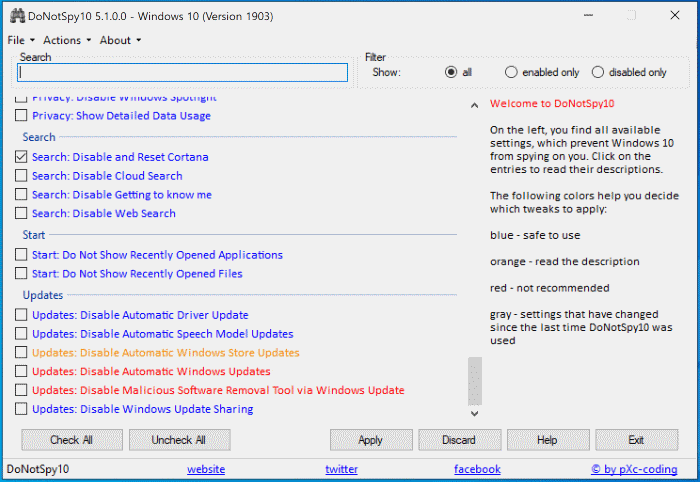
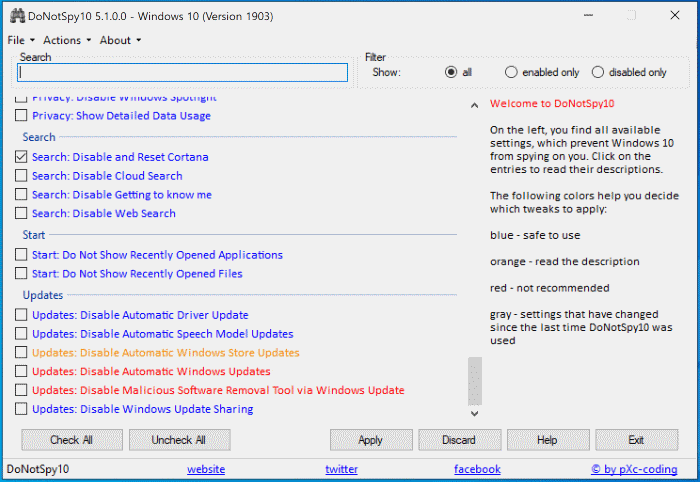
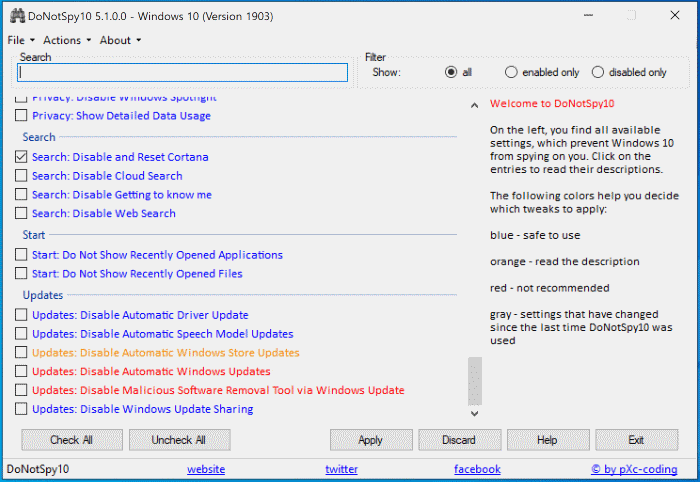
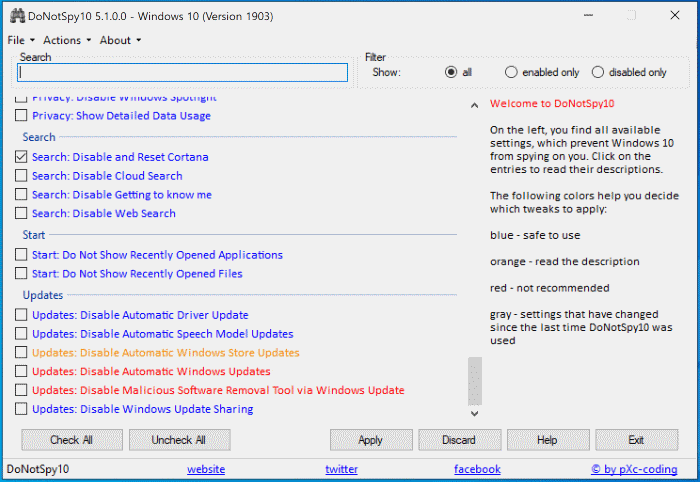
Enfin, la plupart des applications gratuites disponibles pour les ordinateurs et les smartphones vous espionnent d’une manière ou d’une autre. Il ne sert donc à rien de blâmer Microsoft seul!
Important: Le fichier d’installation DoNotSpy lui-même vous propose d’installer des logiciels crapware. Lorsque l’écran suivant apparaît, sélectionnez Je ne suis pas d’accord si vous souhaitez installer DoNotSpy sans ce junkware.